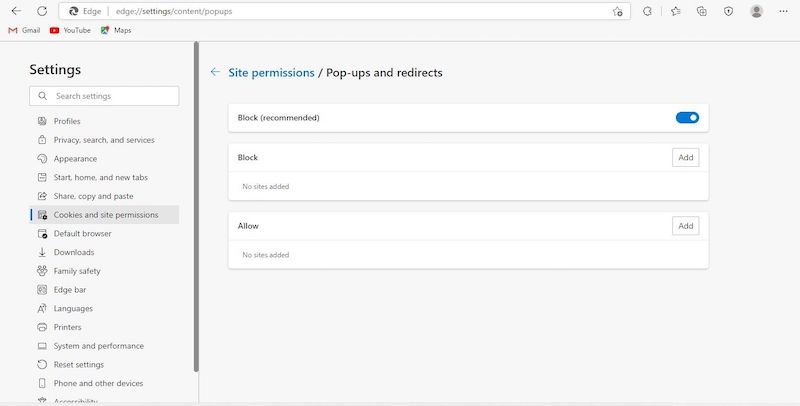如何阻止Microsoft Edge中的弹出窗口
当您尝试在线浏览时,没有什么比弹出窗口更糟糕的了。 因此,这是在桌面和移动设备的 Edge 中阻止它们的方法。访问网站时,弹出窗口是否会使内容混乱? 您是否觉得每隔几秒就会在弹出窗口中看到无数的广告、优惠或垃圾邮件让您分心? 如果是,请不要担心!
在本文中,我们将向您展示如何启用 Microsoft Edge 的内置弹出窗口阻止程序以摆脱烦人的弹出窗口。
推荐:如何自定义Microsoft Edge浏览器?
如何在 Microsoft Edge for Desktop 中启用弹出窗口阻止程序
Microsoft Edge 的弹出窗口阻止程序默认启用。 但是,如果您看到弹出窗口,则您或共享计算机的人可能已禁用它。 因此,您需要重新启用它以停止看到弹出窗口。
按照以下步骤启用 Microsoft Edge 的弹出窗口阻止程序:
- 启动边缘。
- 点击 三点 在右上角并选择 设置.
- 在左侧边栏中,选择 Cookie 和网站权限.
- 在下面 所有权限, 点击 弹出窗口和重定向.

如何阻止Microsoft Edge中的弹出窗口
- 转动旁边的开关 阻止(推荐) 右侧以启用弹出窗口阻止程序。

如何在 Microsoft Edge for Mobile 中启用弹出窗口阻止程序
在适用于 Android 和 iOS 的 Microsoft Edge 中激活弹出窗口阻止程序几乎相同,只是略有不同。 要在 Android 和 iOS 上的 Microsoft Edge 中启用弹出窗口阻止程序,请按照以下步骤操作:
- 启动边缘。
- 在底部中心,点击 三个水平点.
- 选择 设置.
- 前往 隐私和安全 环境。
在 iOS 上,点击 阻止弹出窗口 选项并打开旁边的切换开关 阻止弹出窗口 右侧以启用弹出窗口阻止程序。
在 Android 上,点击 网站权限, 然后 弹出窗口和重定向,然后向右转动切换开关以启用弹出窗口阻止程序。
大多数网络浏览器都允许我们管理弹出窗口。 如果您偶尔使用其他浏览器,您可以在其中启用或禁用弹出窗口。 查看我们的禁用 Chrome 弹出窗口阻止程序的指南。 此外,Firefox 还具有内置的弹出窗口阻止程序,可以更轻松地处理烦人的弹出窗口。
摆脱 Microsoft Edge 中的弹出窗口
您现在应该能够在桌面和移动设备上的 Microsoft Edge 中激活弹出窗口阻止程序。 执行此操作后,您将不会在浏览网页时看到任何弹出窗口。 此外,如果您的 Android 手机上的弹出窗口变得烦人,您可以完全禁用它们,就像我们在 Microsoft Edge 中所做的那样。